ホームページ >ソフトウェアチュートリアル >コンピューターソフトウェア >Photoshopで窓枠から花の形を作る方法
Photoshopで窓枠から花の形を作る方法
- PHPz転載
- 2024-04-01 14:06:22976ブラウズ
php Xiaobian Strawberryでは、一輪の花の形を作る方法を紹介しています。 Photoshopの窓枠ツールや変形ツールを使うと、さまざまな花の形のエフェクトを簡単に作成できます。ポスター、カード、その他のクリエイティブな作品のデザインに使用する場合でも、この方法を使用すると、ユニークで美しい花の効果を実現できます。以下では、このテクニックをすぐにマスターできるように、具体的な手順を詳しく紹介します。
1. Photoshop を開き、新しい PS ファイルを作成します。
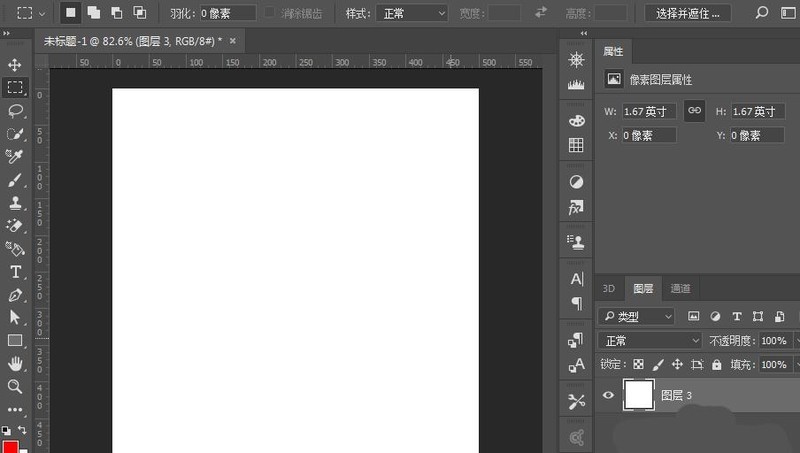
2. [レイヤー] パネルの [新規レイヤー] ボタンをクリックして、新しい空のレイヤーを作成します。
3. メニューバーのピクチャフレーム-フィルタ-レンダリングを選択します。
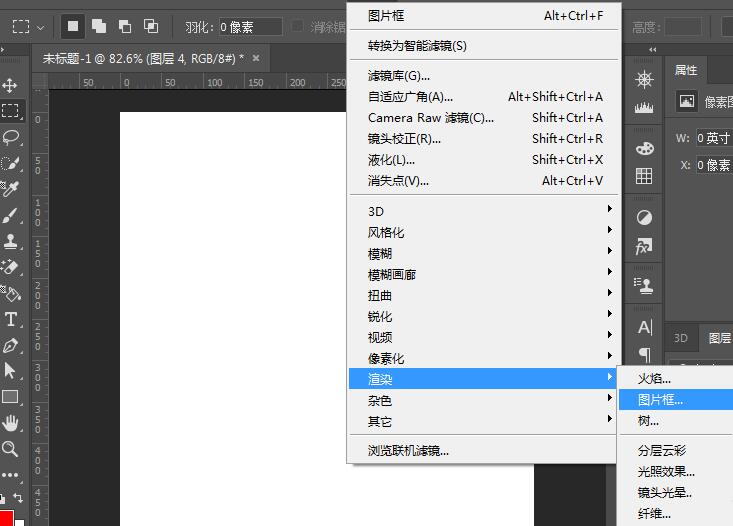
4. 額縁のスタイルを選択し、ビューティーカラーをセピアに設定します。具体的なパラメータを図に示します。
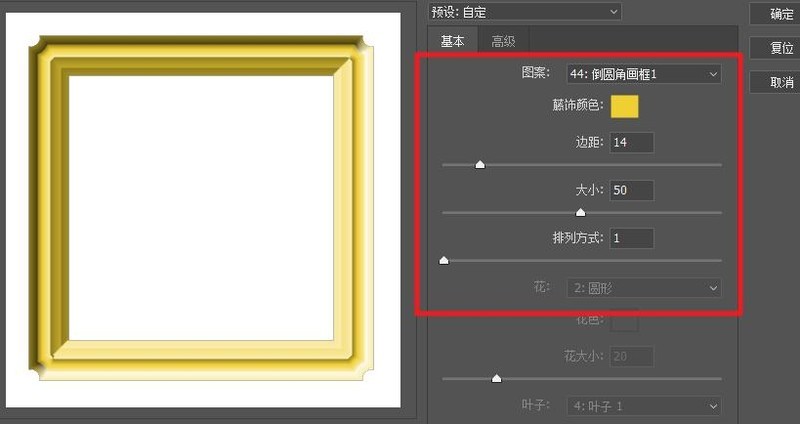
5. [詳細設定] を選択し、図に示すようにパラメータを設定します:
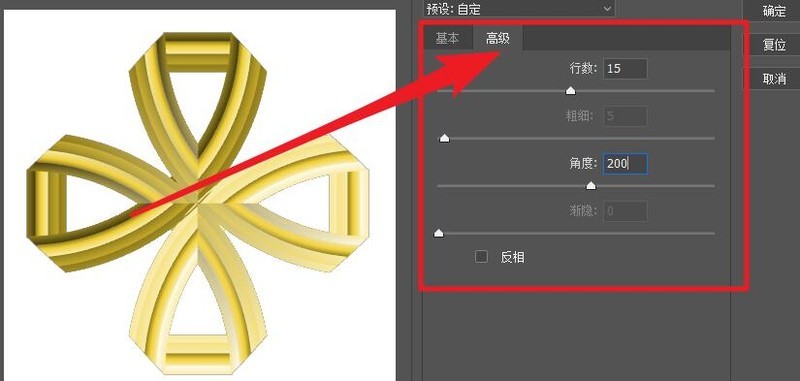
6. [OK] をクリックすると、対応するピクチャ フレームが表示されます。ピクチャフレームのサイズを調整します。
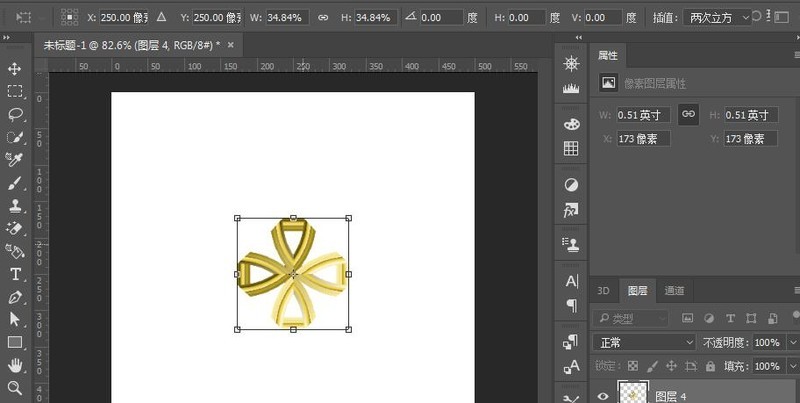
7. 基準線を使用してグラフィックの枠を設定します。次に、長方形の選択範囲を使用して形状を選択します。
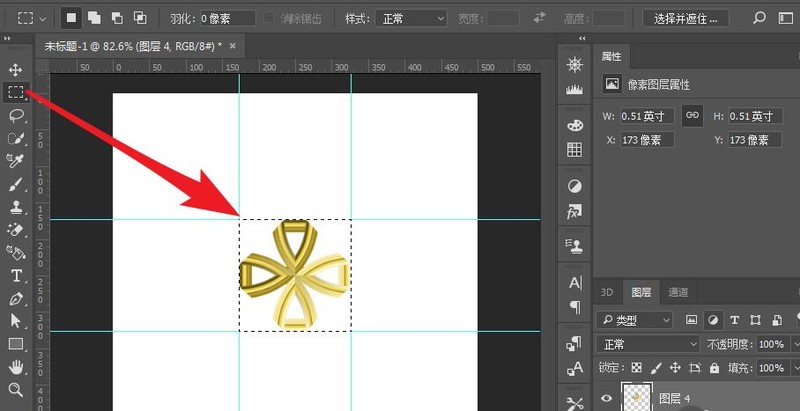
8. 選択したグラフィックをパターンとして定義します。
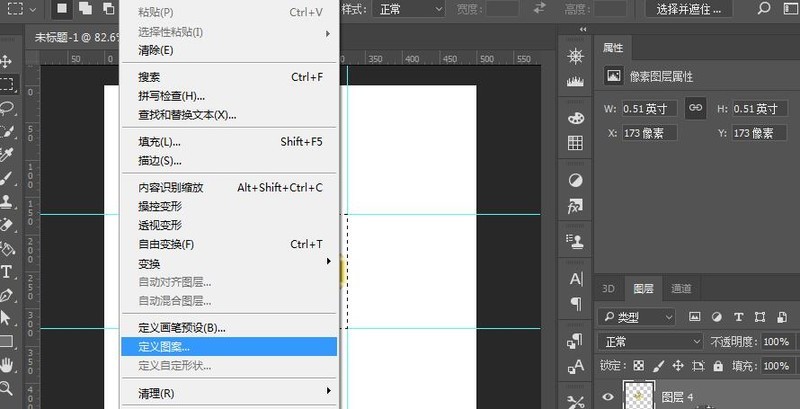
9. 画像ボックスレイヤーを非表示にして、新しいレイヤーを作成します。
10. Shift F5 を押して塗りつぶしを開き、パターン塗りつぶしを選択してから、塗りつぶすために定義したパターンを選択します。
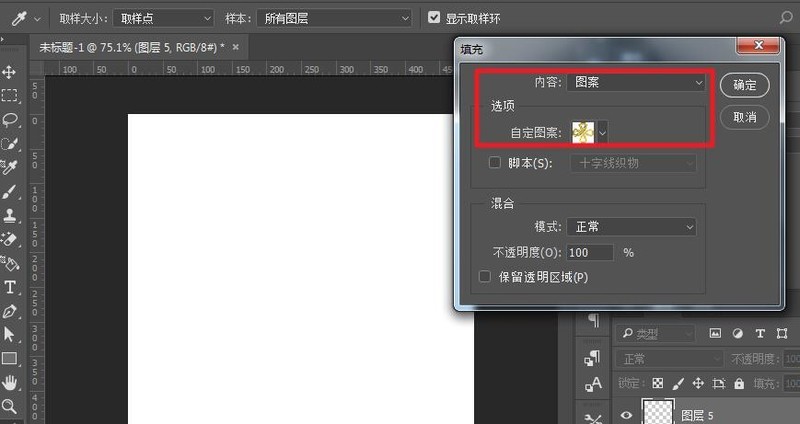
11. 余分なフレームを削除してエフェクトは完成です。
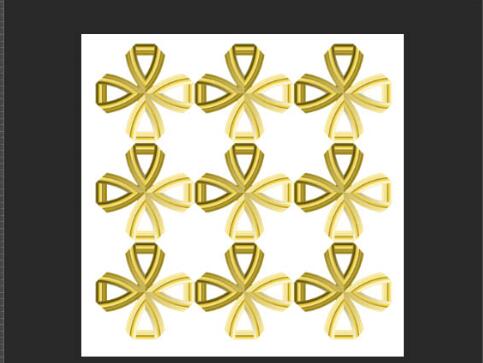
以上がPhotoshopで窓枠から花の形を作る方法の詳細内容です。詳細については、PHP 中国語 Web サイトの他の関連記事を参照してください。

